《中文Word 7.0学与用 Windows 95》
| 作者 | 陈继良,丘文编著 编者 |
|---|---|
| 出版 | 广州:广东科技出版社 |
| 参考页数 | 220 |
| 出版时间 | 1996(求助前请核对) 目录预览 |
| ISBN号 | 7535917739 — 求助条款 |
| PDF编号 | 85507958(仅供预览,未存储实际文件) |
| 求助格式 | 扫描PDF(若分多册发行,每次仅能受理1册) |
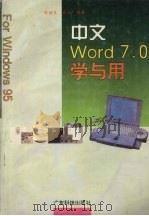
第一章 Word 7.0简介1
1 Word 7.0的特色1
一、智能特性与自动化的操作功能1
二、方便、快捷的编辑功能2
三、省时省力的格式化功能3
四、强大的表格制作与处理功能3
五、“所见即所得”的排印功能3
六、实用的文档处理功能4
七、自定义Word 7.05
八、简单易学的操作界面5
2 运行Word 7.0的环境5
3 安装Word 7.05
4 启动Word 7.06
5 退出Word 7.06
第二章 Word 7.0的基本操作7
1 Word 7.0的屏幕7
一、窗口7
二、文档窗口8
三、应用程序窗口10
2 鼠标及其操作11
一、鼠标的屏幕指针11
二、鼠标的基本操作11
操作练习12
3 键盘的操作13
4 窗口的操作13
一、窗口的打开13
二、窗口的最大化14
三、窗口的最小化14
四、窗口的还原14
五、窗口的移动14
六、调整窗口的大小14
七、窗口的拆分14
八、窗口的关闭15
操作练习15
5 菜单的操作15
一、用鼠标进行菜单操作15
二、用键盘进行菜单操作17
三、快捷菜单的操作18
四、关于菜单命令的几点说明18
操作练习18
6 对话框的操作19
一、对话框的组成19
二、用鼠标操作对话框21
三、用键盘操作对话框22
操作练习22
7 工具栏的操作22
一、显示与隐藏工具栏23
二、改变工具栏的位置24
三、工具按钮的操作24
操作练习24
8 状态栏的操作25
操作练习25
9 滚动条的操作25
一、垂直滚动条的操作25
二、水平滚动条的操作26
操作练习26
10 怎样取得帮助26
一、Word 7.0的随机帮助26
二、Word 7.0的操作向导27
三、Word 7.0的帮助主题27
四、在对话框中获得帮助27
五、了解Word 7.0的系统信息与技术支持28
第三章 文档的创建、打开与保存29
1 创建一个新文档29
一、启动系统时自动创建新文档29
二、从“文件”菜单中创建新文档29
三、利用工具栏“新建”按钮创建新文档30
四、Word 7.0能够创建的文档类型30
五、创建基于某个现有模板的新文档30
六、利用向导创建新文档31
2 输入文档内容32
一、文字的输入32
二、英文标点符号的输入33
三、汉字标点符号的输入33
四、特殊符号的输入34
五 键入过程中的自动功能34
六、键入文档内容时的注意事项35
操作练习35
3 段落标记的处理35
4 文档的保存35
一、存储新文档36
二、旧文档的存盘操作37
操作练习37
5 打开一个旧文档38
一、从“文件”菜单打开文档38
二、在工具栏中打开文档39
三、打开文档时可能遇到的问题39
操作练习39
6 关闭文档40
一、关闭当前文档40
二、关闭所有文档40
操作练习41
第四章 文档的编辑42
1 插入点的移动和定位42
一、利用鼠标定位42
二、利用键盘移动和定位42
三、用“定位”命令定位43
四、关于3种定位方法44
2 选择指定的文档内容44
一、什么是选择44
二、最基本的选择操作45
三、英文单词的选择45
四、句子的选择46
五、文字行的选择46
六、段落的选择46
七、矩形文字块的选择46
八、选择整个文档47
九、取消选择47
十、关于选择的一点说明47
操作练习47
3 删除文档内容47
一、直接删除法48
二、选择-删除法48
三、关于删除操作的几点说明49
操作练习49
4 撤消操作49
一、恢复被删除的内容49
二、撤消最近一次操作50
三、撤消多项操作50
四、一点建议50
操作练习50
5 重复操作50
操作练习51
6 文档中的插入操作51
一、插入从键盘键入的内容51
二、插入磁盘文件内容51
三、其它插入操作53
7 文档内容的复制53
一、利用鼠标的拖放进行复制53
二、利用剪贴板复制53
三、利用快捷键Shift+F2复制54
操作练习54
8 移动文档内容54
一、利用鼠标的拖放进行移动54
二、利用剪贴板移动54
三、利用F2键移动55
操作练习55
9 替换操作55
一、选择-替换法56
二、搜索-替换法56
操作练习57
10 查找指定内容57
第五章 文档的格式化58
1 字符的格式化58
一、字体的选择59
二、字符大小的选择61
三、字符颜色的选择61
四、字符的样式选择61
五、字符的升降与上、下标处理63
六、字符的缩放64
七、设置首字下沉65
八、调整字符的间距65
九、字符的强调66
十、改变字符格式的默认值66
十一、字符的样式设计初步67
操作练习69
2 段落的格式化69
一、段落的对齐72
二、段落的缩进72
三、段落的间距74
四、段落与分页的关系74
五、段落的修饰74
六、段落格式的复制77
七、段落的样式设计初步77
操作练习77
3 页面的格式化78
一、设置页边距78
二、设置纸张大小79
三、选择纸张来源79
四、版面设置80
五、版心设置80
六、分栏的设置81
七、页的修饰83
操作练习84
4 预览文档格式化的效果84
一、Word 7.0中3种常见的视图模式84
二、利用“页面视图”预览文档格式化效果85
三、利用“打印预览”命令预览85
5 文档的样式设计与模板85
第六章 文档的打印86
1 打印设置86
2 打印预览88
3 文档的打印输出89
一、打印文档89
二、打印文档的附加信息89
三、创建打印文件90
第七章 在文档中插入表格91
1 简单表格的创建92
一、建立一个空表格92
操作练习94
二、插入点在表格中的移动94
三、输入表格内容95
操作练习96
2 复杂表格的创建96
一、“自由表格”工具栏96
二、利用“自由表格”工具栏创建复杂表格96
三、通过修改简单表格创建复杂表格98
操作练习98
3 利用制表位建立简单的表98
一、制表位98
二、制表位的设置99
三、清除制表位99
四、制表位的修改100
五、查看制表位信息100
六、输入表的内容100
七、调整表中内容的位置及对齐方式100
第八章 表格的编辑102
1 表格行的编辑102
一、表格行的选择102
操作练习103
二、在表格中插入行103
操作练习104
三、删除表格行104
操作练习105
四、清除表格行内的文本内容105
操作练习105
五、表格行的移动105
操作练习106
六、表格行的复制106
操作练习107
七、行高的调整108
操作练习108
2 表格列的编辑108
一、表格列的选择108
操作练习109
二、列宽及列间距的调整109
操作练习110
三、在表格中插入新列111
操作练习112
四、表格列的删除112
操作练习112
五、表格列的移动112
操作练习113
六、表格列的复制114
操作练习115
七、清除表格列的内容115
操作练习115
3 单元格的编辑115
一、选择单元格115
操作练习116
二、在表格中插入单元格116
操作练习117
三、删除单元格117
操作练习118
四、编辑单元格的内容118
操作练习119
五、单元格的合并与拆分119
操作练习119
4 表格的拆分与合并120
一、表格的拆分120
二、表格的合并120
5 表格的删除120
一、选择表格120
二、删除表格120
三、清除表格内容121
第九章 表格的处理技巧122
1 表格的格式化122
一、重新改变表格的格式122
二、表格位置的格式化124
三、表格内容的格式化124
2 表格与文本的转换124
一、表格向文本的转换124
二、文本向表格的转换125
3 在表格中计算125
一、表格中数据的求和125
二、在表格中进行其它类型的计算127
操作练习128
4 表格数据的排序128
5 从表格建立图表130
一、用Microsoft Graph创建图表130
二、在文档中编辑图表134
第十章 在文档中加入插图135
1 在文档中插入图片的方法135
一、利用“插入”菜单的“图片”命令插入135
二、利用剪贴板粘贴图片136
三、在文档中绘制插图137
操作练习140
2 图片的编辑140
一、图片的选择141
二、图片的放大与缩小141
三、切割图片141
四、在文档中移动图片141
五、在文档中移动图形对象142
六、在文档中复制图片143
七、在文档中复制图形对象143
八、“格式”菜单中的“图片”命令143
九、“格式”菜单中的“图形对象”命令144
十、修改图片144
十一、修饰图片及图形对象144
十二、删除图片或图形对象145
操作练习145
3 图文混排145
一、在文档中插入图文框145
二、图文框的选择146
三、确定图片在文档中的位置146
四、调整图片在文档中的大小比例146
五、图文框的移动与复制147
六、“格式”菜单中的“图文框”命令147
七、删除图文框148
八、预览图文混排效果148
操作练习148
4 文档中图片的特殊处理149
一、显示或隐藏图片149
二、在文档中只显示图片框149
第十一章 进一步的技巧与综合应用150
1 在文档中插入公式150
一、公式编辑器简介150
二、在文档中插入公式152
三、在文档中编辑公式152
操作练习153
2 在文档中创建艺术字型154
一、在文档中创建艺术字型154
二、编辑文档中的艺术字型155
三、对WordArt对象作进一步的加工处理156
操作练习156
3 为文档添加水印图案157
一、在文档中创建水印图案157
二、将现成的图片作为水印图案157
操作练习157
4 给文档中的每个页面添加边框或底纹158
5 在文档中插入脚注和尾注158
一、在文档中插入脚注或尾注158
二、编辑脚注或尾注159
三、删除脚注或尾注159
操作练习159
6 建立大纲159
一、大纲视图160
二、建立文档大纲161
三、在大纲视图中浏览文档161
四、在大纲视图中重新组织文档162
五、打印文档大纲162
操作练习162
7 制作索引163
一、在文档中标记索引项163
二、建立索引163
三、索引的更新164
四、删除文档中的索引164
操作练习164
8 制作文档目录165
一、目录的制作165
二、目录的更新166
三、目录的删除166
操作练习166
9 使用主控文档处理长文档167
一、创建新的主控文档及子文档167
二、将普通的长文档转换为主控文档及子文档168
三、在主控文档中插入普通文档168
四、在主控文档中管理子文档168
五、打印主控文档169
10 排序169
操作练习170
11 检查文档内容170
一、拼写检查170
二、检查语法171
三、同义词库172
四、断字172
五、查找和替换单词的各种形式172
12 键入过程的自动功能172
一、自动更正大小写错误172
二、自动更改复数和所有格173
三、键入过程中自动插入文字和图形173
四、保存及重复使用文字和图形173
五、自动功能的设置173
13 文档自动套用格式175
14 文档的竖排176
一、利用“格式”菜单的“正文排列”命令竖排文档176
操作练习177
二、通过“插入垂直文本框”竖排文档177
操作练习178
15 在文档页面中添加行线178
16 Word 7.0的增强功能179
一、字符加框179
二、添加文本水印179
三、英文大小写转换180
17 样式与模板181
一、样式181
二、模板181
18 宏和域的概念182
一、宏182
二、域184
第十二章 设置Word 7.0的工作环境185
1 修改Word 7.0的默认设置185
2 重新设置工具栏187
一、改变默认显示的工具栏187
二、改变工具栏的默认位置187
三、调整工具栏的大小188
四、改变工具栏按钮的间距188
五、添加或删除工具栏按钮189
六、移动或复制工具栏按钮189
七、改变工具栏按钮的图标190
八、恢复内置工具栏按钮的初始图标191
九、改变工具按钮的大小192
十、选择工具按钮名称的提示状态192
十一、改变工具栏中下拉列表框的宽度192
十二、创建自定义工具栏192
十三、删除自定义的工具栏193
十四、恢复内置的工具栏193
3 用户自定义菜单193
一、添加菜单193
二、为菜单重新命名194
三、删除菜单194
四、将命令或其它项指定到菜单上194
五、从菜单上删除命令和其它项195
六、将所有Word 7.0菜单恢复为初始设置195
4 设置快捷键195
一、为命令和其它项指定快捷键195
二、删除已分配给命令和其它项的快捷键196
三、将快捷键设置恢复为初始设置。196
5 加载项的装入与卸除196
一、在Word 7.0装入共用模板和加载项196
二、从Word 7.0中卸除共用模板和加载项197
附录A Word 7.0的基本菜单命令一览表198
附录B Word 7.0工具按钮分类列表202
附录C Word 7.0的功能键210
附录D Word 7.0的快捷键211
附录E Word 7.0的鼠标操作219
附录F Word 7.0的技术限制220
1996《中文Word 7.0学与用 Windows 95》由于是年代较久的资料都绝版了,几乎不可能购买到实物。如果大家为了学习确实需要,可向博主求助其电子版PDF文件(由陈继良,丘文编著 1996 广州:广东科技出版社 出版的版本) 。对合法合规的求助,我会当即受理并将下载地址发送给你。
高度相关资料
-
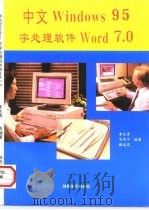
- 轻松学习中文 Windows 95 文字处理软件 Word 7.0
- 1996 陕西电子杂志社
-
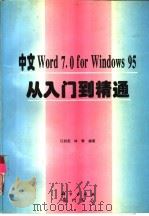
- 中文Word 7.0 for Windows 95从入门到精通
- 1997 北京:科学出版社;龙门书局
-
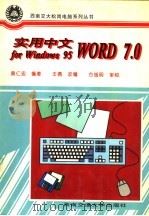
- 实用中文Word 7.0 for Windows 95
- 1996 成都:西南交通大学出版社
-
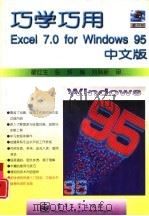
- 巧学巧用Excel 7.0 for windows 95中文版
- 1996 北京:电子工业出版社
-
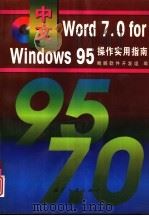
- 中文Word 7.0 for Windows 95操作实用指南
- 1998 北京:国防工业出版社
-
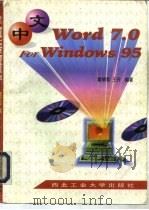
- 中文Word 7.0 For Windows 95使用指南
- 1997 西安:西北工业大学出版社
-
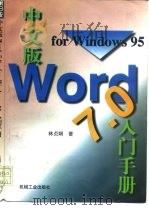
- 中文版Word 7.0 for Windows 95入门手册
- 1997 北京:机械工业出版社
-
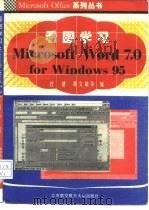
- 看图学习Microsoft word 7.0 for Windows 95
- 1995 北京:北京航空航天大学出版社
-
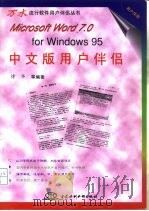
- Microsoft Word 7.0 for Windows 95中文版用户伴侣
- 1996 北京:中国水利水电出版社
-
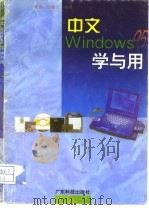
- 中文Windows 95学与用
- 1996 广州:广东科技出版社
-
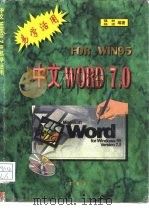
- Windows实用技术 中文 Word 7.0 易学活用
- 1996 成都:成都出版社
-
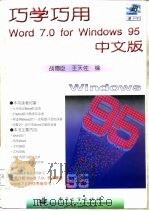
- 巧学巧用Word 7.0 for Windows 95中文版
- 1996 北京:电子工业出版社
-

- Windows套装软件基础 Windows 95、Word 7.0和Excel 7.0
- 1998 北京:高等教育出版社
-
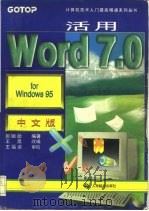
- 活用Word 7.0 for Windows 95中文版
- 1997 北京:人民邮电出版社
-
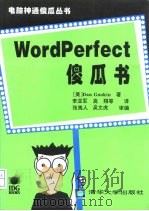
- Wordperfect傻瓜书
- 1994 北京:清华大学出版社
提示:百度云已更名为百度网盘(百度盘),天翼云盘、微盘下载地址……暂未提供。➥ PDF文字可复制化或转WORD